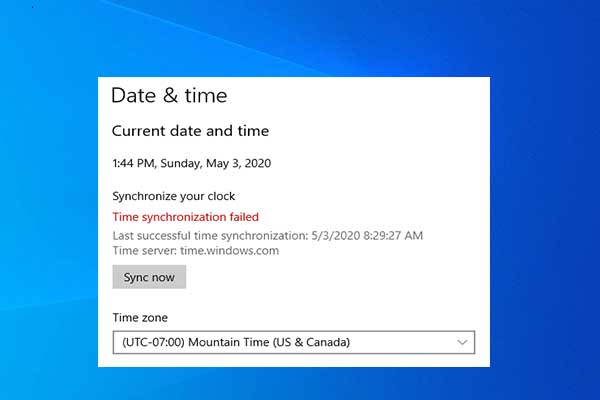Windows 11/10で言語が変更できない
Windows 11またはWindows 10の使用中に、システムの表示言語を変更する必要が生じる場合があります。通常は、「設定」→「時刻と言語」→「言語と地域」で対応する言語パックをダウンロードしてインストールして、それをWindowsの表示言語に設定すれば完了です。
しかし、多くのユーザーからシステム言語変更時に障害が発生しているとの報告があり、主に以下の2つの状況が挙げられます。
ケース1:システム言語を全く変更できない
状況説明:新しい言語パックの追加とダウンロードに成功した後、その言語で文字を入力することはできますが、システムはその言語をWindowsの表示言語として設定することはできません。新しい言語を選択しようとすると、「Windowsライセンスでは1つの表示言語のみがサポートされています」というポップアップメッセージが表示されます。このような場合、システムが根本的にユーザーによる主要表示言語の変更を制限しており、通常の設定操作ではこの制限を回避することはできません。
ケース2:言語変更が不完全
状況説明:新しい言語をWindowsの表示言語として設定しましたが、パソコンを再起動したら、一部のインターフェースのみが新しい言語に切り替わっています。システムの特定のコンポーネントやインターフェース要素は、依然として元の言語で表示されています。
Windows 11/10で言語が変更できない場合の対処法
Windows 10またはWindows 11でシステム言語を変更できない場合、または変更が不完全な場合は、具体的な状況に応じて次の解決策を試すことができます。
解決策1:管理言語設定を変更する
Windows 11でシステム言語を完全に変更できない場合は、管理者権限から言語設定を見直すことで解決できる可能性があります。以下に具体的な操作手順を紹介します。
- Windowsロゴキー + I キーを押して設定を開きます。
- 「時刻と言語」→「言語と地域」に移動します。
- 画面を下にスクロールして「管理用の言語の設定」リンクをクリックします。
- ポップアップ表示された「地域」ウィンドウで、「設定のコピー」ボタンをクリックします。
- 「ようこそ画面と新しいユーザーアカウントの設定」ウィンドウの「現在の設定のコピー先」セクションで、「ようこそ画面とシステムアカウント」オプションにチェックを入れて「OK」をクリックします。
- 次に、「地域」ウィンドウで、「システムロケールの変更」ボタンをクリックします。現在のシステムロケールが、選択した言語が使用されている地域になっていることを確認します。「OK」をクリックして変更を保存します。
- 「地域」ウィンドウで、「OK」をクリックしてすべての変更を保存します。
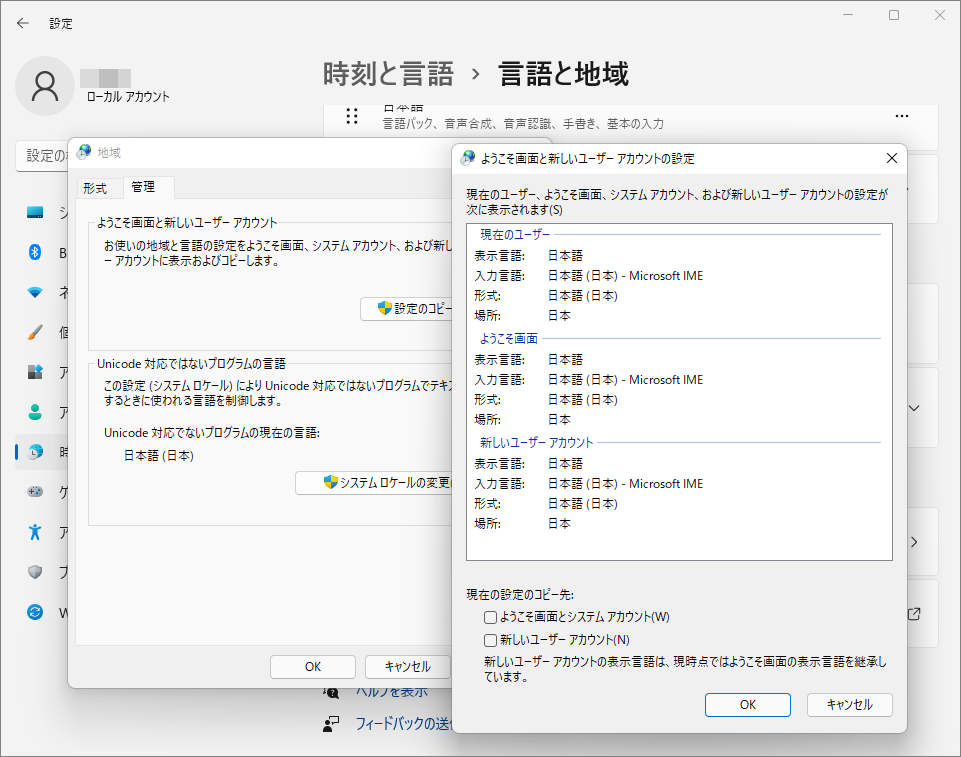
解決策2:対応するレジストリキーの値を変更する
通常の設定や管理言語変更方法が効果がない場合、またはシステム言語に混乱や表示のずれなどの異常が発生した場合は、以下の手順に従ってレジストリ値を変更できます。
以下はWindows 10およびWindows 11向けの具体的な操作手順です。
- Windowsで利用可能な言語/地域のIDを確認して、使用したい言語のIDをメモしておいてください(例:ja-JPのIDは0x0411です)。
- Windowsロゴキー+Rを押して「ファイル名を指定して実行」ボックスを開きます。
- 編集ボックスに「regedit」と入力し、「OK」をクリックしてレジストリエディターを起動します。
- コンピューター\HKEY_LOCAL_MACHINE\SYSTEM\CurrentControlSet\Control\Nls\Languageに移動します。
- InstallLanguageエントリをダブルクリックし、その値のデータを必要な言語のIDに変更します(0xを削除します)。
- 「OK」をクリックして変更を保存します。
- Defaultエントリでも同じ操作を行います。
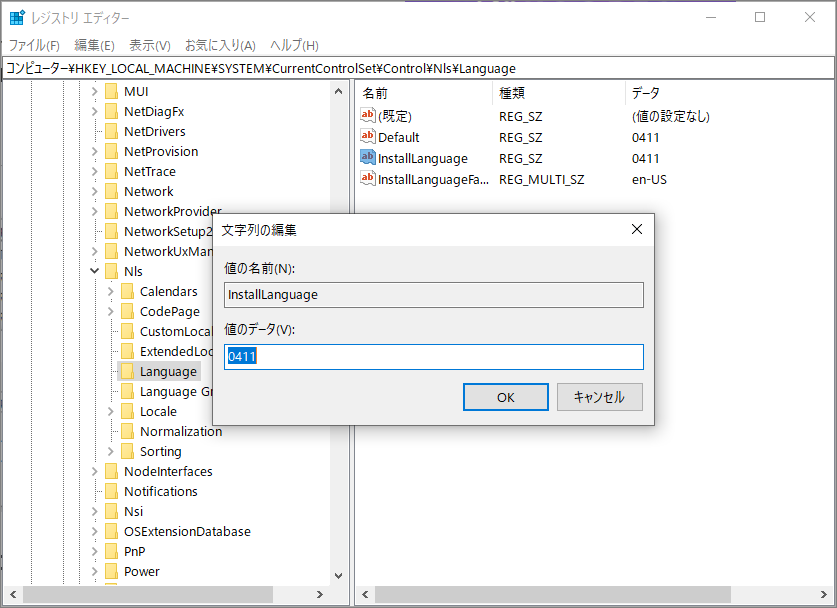
解決策3:Windows 11/10 Home Single Language版の制限を突破する
多くの場合、Windows 11/10 Home Single Language版のシステムを使用しているため、システムで表示言語を変更できません。このバージョンは通常、パソコンメーカーによってプリインストールされており、ライセンス自体によってシステムが使用できる表示言語が1つに制限されています。
単一言語バージョンの制限を根本的に解決する最も直接的な方法は、Windowsシステムのバージョンをアップグレードすることです。
結論
この記事では、Windows 10/11でシステム言語を変更できない、または表示が一部おかしい場合の対処方法を紹介しています。もしそのような状況に遭遇したら、ぜひここで紹介する解決策を試してみてください。